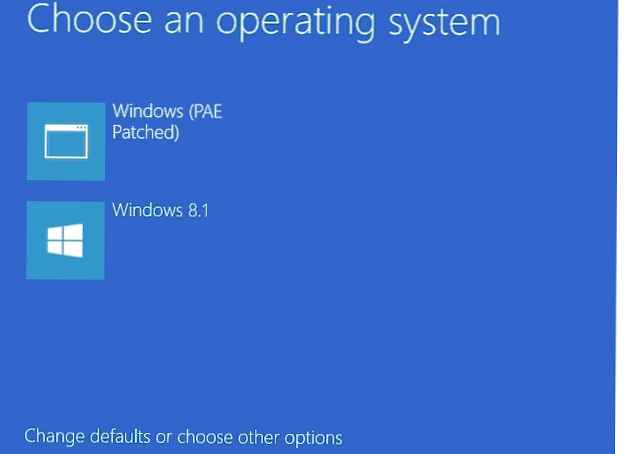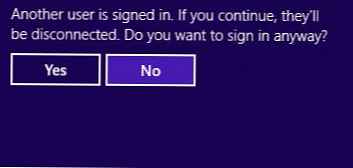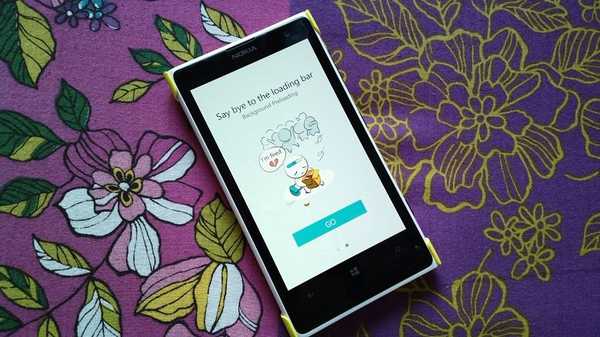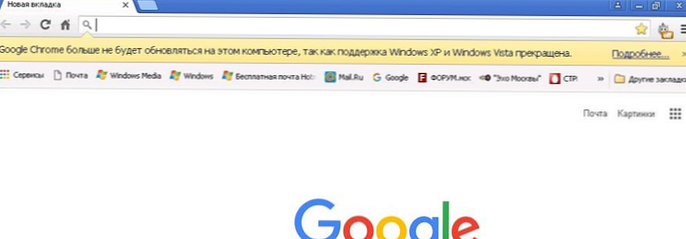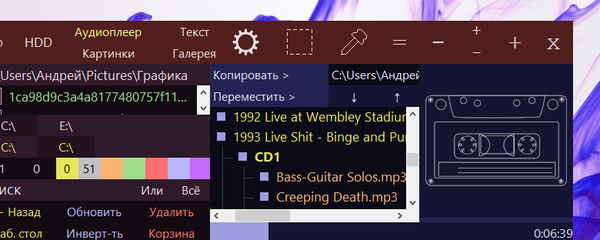У цій статті ми розберемося, як прибрати обмеження 4 Гб пам'яті на 32 бітових версіях Windows 8 і Windows 8.1, і задіяти всю доступну на комп'ютері оперативну пам'ять.
Більшість користувачів Windows переконані, що 32 бітні ОС Microsoft не підтримують більше 4 Гб оперативної пам'яті. Таким чином, максимум пам'яті, доступної в Windows 8 / 8.1 x86 - 4 Гб. А з урахуванням того, що Windows резервує частину пам'яті під свої потреби і потреби периферійних пристроїв) найчастіше для відеокарти), кінцевому користувачеві для використання доступні зазвичай близько 3-3,5 Гбайт пам'яті.
На перший погляд, усе логічно - межею адресації для 32 розрядної адресної шини є ті самі 4 Гб. У всіх офіційних документах Microsoft вказує саме цей максимальний розмір пам'яті, підтримуваний у всіх клієнтських версіях x86-системі. Хоча насправді Microsoft трохи вводить всіх в оману.
зміст:
зміст:
- Що таке PAE і навіщо він потрібен
- Патч, що включає PAE і дозволяє задіяти всю оперативну пам'ять на Windows 8 / 8.1 x86
- Установка PAE - патча в Windows 8 / 8.1
- Видалення патча PAE
Що таке PAE і навіщо він потрібен
PAE (Physical Address Extension - розширення фізичної адресації) - ця опція x86 процесора, що дозволяє йому отримати доступ більш ніж до 4 Гб фізичної пам'яті. Не будемо заглиблюватися в технічні подробиці технології PAE, просто відзначимо, що це технологія підтримується всіма процесорами і безпосередньо в OC Windows вже досить давно.
Так, наприклад, 32 бітна версія Windows Server, запущена на процесорі x86, може використовувати PAE для доступу до всієї оперативної пам'яті системи (до 64 Гб або до 128 Гб в залежності від покоління процесора).
Скажемо більше, підтримка режиму PAE в ядрі Windows є, ще починаючи з Windows XP. Просто за замовчуванням PAE доступний тільки в серверних ОС, а в клієнтських же ОС Windows цей режим хоча і є, але відключений.
Примітка. PAE може використовуватися тільки на 32 бітових версіях Windows, запущених на сумісних з цим режимом x86 процесорах.Обмеження режиму PAE
- PAE не має права продовжувати ВАП кожного процесу. Кожен процес, запущений на 32 бітної системі все так же обмежений 4 Гб адресного простору.Порада. PAE не допоможе збільшити кількість пам'яті, доступної для ресурсоемкого додатки (наприклад, графічного або редактора відео). Якщо така необхідність є, краще перейти на 64 розрядну ОС.
- При використанні PAE слід зазначити невелике зниження продуктивності системи за рахунок зменшення швидкості доступу до пам'яті, викликане накладними витратами на перемикання відображуваних сторінок в пам'яті
- Драйвера деяких пристроїв не можуть коректно працювати в 36 бітному адресному просторі.
Отже, можна зробити висновок, що верхня межа доступної фізичної пам'яті в 32 бітових версіях Windows обмежений програмно на рівні ядра ОС. А якщо є програмне обмеження, це означає, що його можна обійти! Яким же чином включити режим PAE в 32 бітної Windows 8.1 і задіяти всю доступну оперативну пам'ять. 
Патч, що включає PAE і дозволяє задіяти всю оперативну пам'ять на Windows 8 / 8.1 x86
Включити режим PAE в Windows 8 (Windows 8.1) штатними засобами не вийде (для цього доведеться вручну в HEX редакторі правити файл ядра ntoskrnl.exe і перепідписувати його). Найпростіше скористатися готовим патчем PatchPae2, який написаний ентузіастом Wen Jia Liu. Завантажити патч PatchPae2 можна тут. (Архів містить сам патчер - PatchPae2.exe, його вихідні коди і необхідні інструкції).
Патч являє собою невелику утиліту командного рядка, яка дозволяє модифікувати файли ядра 32 бітових версій Windows з метою активація режиму PAE, що дозволяє використовувати більше 4 Гб оперативної пам'яті (до 128 Гб пам'яті).
Патч PatchPae2 буде працювати з наступними ОС:
- Windows Vista SP2
- Windows 7 / Windows 7 SP1
- Windows 8 / Windows 8.1
Установка PAE - патча в Windows 8 / 8.1
Увага. Дану інструкцію можна використовувати тільки для 32 бітних версій Windows 8 і Windows 8.1, для попередніх ОС Microsoft процедура трохи відрізняється! Будьте уважні!- Розпакуйте архів і скопіюйте файл PatchPae2.exe в каталог% Windir% \ system32 (зазвичай він знаходиться на диску C: \)
- Запустіть командний рядок з правами адміністратора.
- Створимо модифіковану копію ядра Windows 8, що підтримує роботу з пам'яттю об'ємом до 128 Гб:
PatchPae2.exe -type kernel -o ntoskrnx.exe ntoskrnl.exe
- Створимо новий модифікований завантажувач, що дозволяє скасувати перевірку наявності цифрового підпису ядра при завантаженні:
PatchPae2.exe -type loader -o winloadp.exe winload.exe
Примітка. У разі успішного кожної з попередніх команд повинна з'явитися напис "Patched" - Далі нам потрібно створити варіант завантаження Windows 8 / 8.1 з новим модифікованим ядром, додавши його в завантажувальний меню. Порада. Про всяк випадок на цьому етапі можна створити резервну копію конфігурації BCD. Як це зробити описано тут.
- Створимо новий варіант завантаження, скопіювавши поточний і в якості коментаря вказавши "Windows (PAE Patched)" (або будь-який інший коментар):
bcdedit / copy current / d "Windows (PAE Patched)"

- Далі необхідно скопіювати отриманий унікальний boot ID - 074c09ef-9794-11de-aef9-935525eb400a (в вашому випадку він буде відрізнятися) і послідовно виконати наступні команди (як boot ID необхідно використовувати отриманий вами ідентифікатор):
Виберемо завантажувати ядроbcdedit / set boot_ID kernel ntoskrnx.exe
Задамо новий завантажувач
bcdedit / set boot_ID path \ Windows \ system32 \ winloadp.exe
Скасуємо перевірку підпису завантажувача
bcdedit / set boot_ID nointegritychecks 1
Задамо варіант завантаження з модифікованим ядром за замовчуванням
bcdedit / set bootmgr default boot_ID
Задамо таймаут завантаження (час відображення завантажувального меню), наприклад 10 секунд
bcdedit / set bootmgr timeout 10
Порада. Останні дві команди виконуються за бажанням - Залишилося перезавантажити комп'ютер і, якщо ви все зробили правильно, з'явиться такий екран. Виберемо варіант Windows (PAE Patched), після чого 32-бітна версія Windows 8 або 8.1 повинна завантажитися в режимі, що підтримує більше 4 Гб оперативної пам'яті.
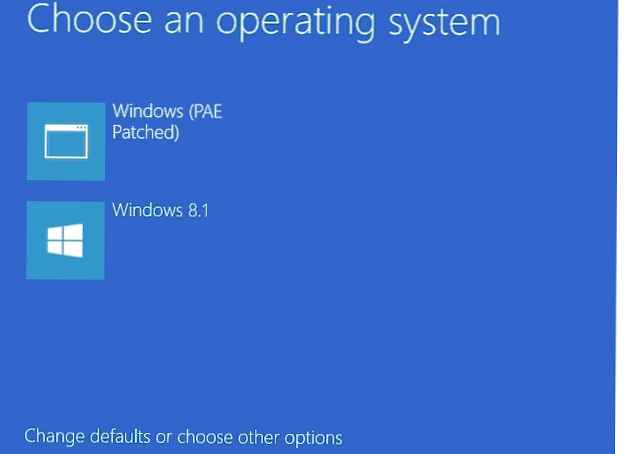
PatchPae2.exe -type kernel -o ntoskrnx.exe ntoskrnl.exe
Крім того, можуть виникнути проблеми, описані тут і тут.
Видалення патча PAE
Щоб видалити патч PAE з системи, необхідно:
- Видалити відповідний запис з завантажувального меню (найпростіше це зробити за допомогою msconfig)
- видаліть файли ntoskrnx.exe і winloadp.exe у каталозі % Windir% \ System32.
Ніяких інших змін в систему патч не вносить.